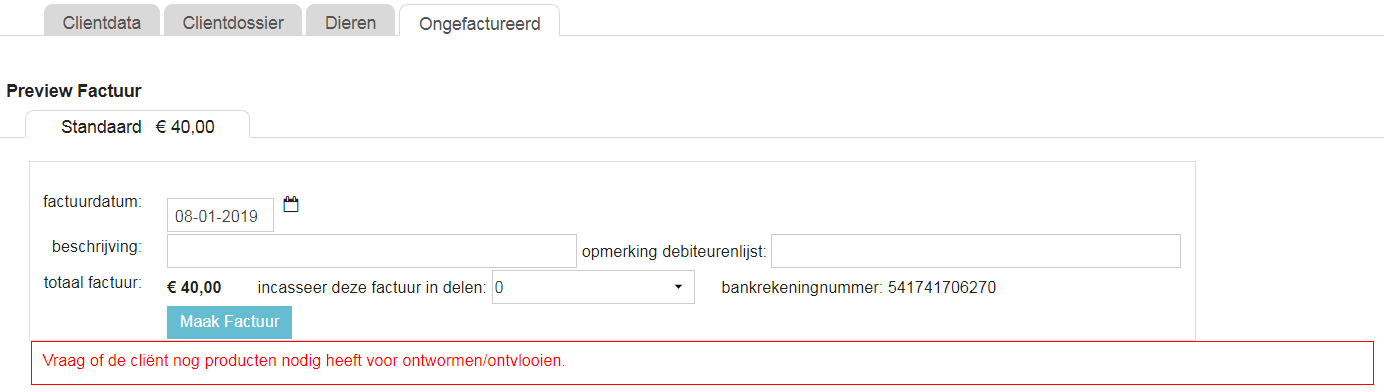Animana gebruikt een standaard factuurtype genaamd “standaard”. Een factuurtype is een soort sjabloon voor een factuur. Het standaard factuurtype kan niet uit het systeem worden verwijderd. Als er geen andere factuurtypes zijn gedefinieerd, wordt het standaard factuurtype gebruikt. Je kunt de standaard bewerken of andere factuurtypes aanmaken. In dit artikel wordt uitgelegd hoe je een nieuw factuurtype kunt aanmaken en instellen.
Voordat je begint
Om factuurtypes te kunnen inzien en bewerken heb je de juiste toegangsrechten nodig. Toegangsrechten kunnen door de beheerder worden aangepast in ![]() > Algemene Instellingen > Beheer Toegangsrollen.
> Algemene Instellingen > Beheer Toegangsrollen.
Stappenplan
- Ga naar
 > Algemene Instellingen > Factuurtypes.
> Algemene Instellingen > Factuurtypes. - Klik op
 om een nieuw factuurtype aan te maken.
om een nieuw factuurtype aan te maken. 
- Geef het nieuwe factuurtype een naam.
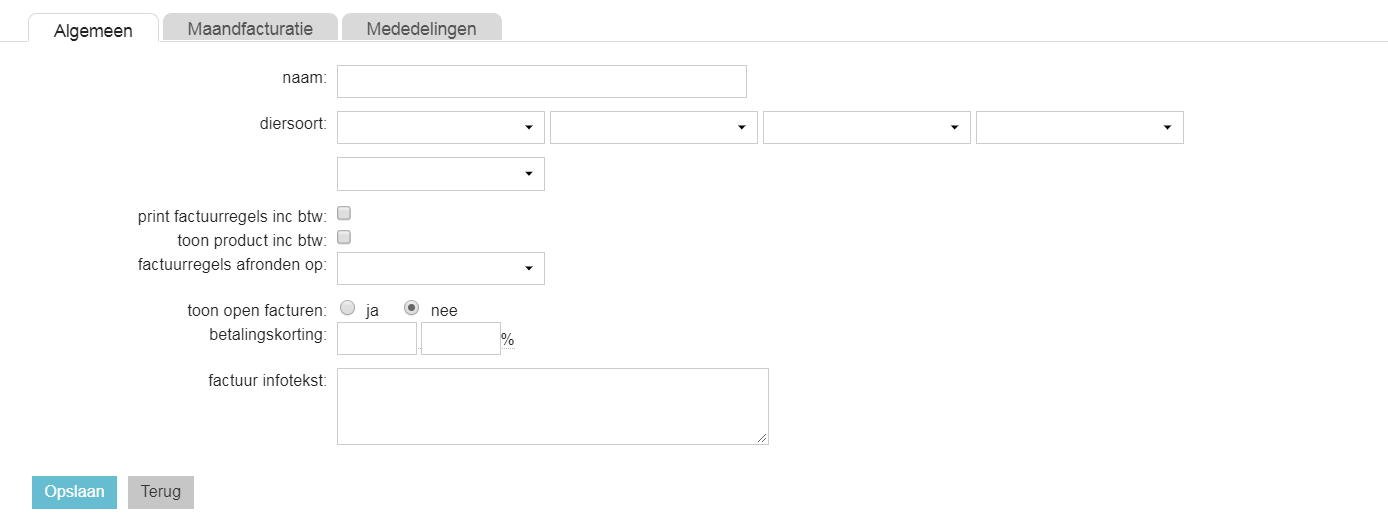
- Factuurtypes worden automatisch aan patiënten toegewezen gebaseerd op de diersoort. Kies de juiste diersoort(en) voor dit factuurtype. Er kunnen maximaal vijf diersoorten per factuurtype ingesteld worden. Als je geen diersoorten selecteert, wordt dit factuurtype voor alle diersoorten gebruikt.

- Geef aan of je de factuur wilt laten afdrukken met factuurgegevens inclusief BTW. Ongeacht de keuze zal er altijd een overzicht van de BTW-uitsplitsing worden getoond.
- Geef aan of je de productprijzen op de factuur inclusief BTW wilt tonen.
- Geef aan of je factuurregels wilt afronden. Selecteer dan ofwel de blanco optie (geen afronding), of afronden op de dichtstbijzijnde 0.05, 0.10, 0.20, 0.50 of 1.00.
- Selecteer of je een lijst met openstaande facturen op de huidige factuur wilt weergeven. Als je deze optie op ‘ja’ zet, worden alle openstaande facturen ouder dan 14 dagen onderaan elke nieuwe factuur getoond.
Je kunt er ook voor kiezen om alle openstaande facturen en een totaal openstaand bedrag onderaan de factuur te tonen. Kies hiervoor optie ‘ja’ en neem contact op met ons customer support team om deze instelling voor jou mogelijk te maken. - Selecteer of je een standaard betalingskorting wilt toekennen. Je kunt deze als geldwaarde in het eerste vakje invoeren, of als percentage in het tweede vakje. Dit is vooral handig in combinatie met betalingstermijnen, bijvoorbeeld “10% korting bij betaling binnen 14 dagen”.
- De standaard factuurtekst zoals je die in de algemene instellingen hebt gedefinieerd, wordt aan de factuur toegevoegd. Als je echter een specifieke factuurtekst voor dit factuurtype wilt toevoegen, kun je dit hier doen. Dit kan een marketingboodschap zijn (“Vergeet niet om uw huisdier te ontwormen”) of het kan een feestelijke boodschap zijn (“Fijne feestdagen!”).

- Klik op Opslaan.
Je hebt nu een nieuw factuurtype aangemaakt. Lees hieronder meer over de aanvullende instellingen.
Meer hierover
Waar is het tabblad Maandfacturatie voor?
Op de maandelijkse facturatiepagina kun je de standaard factuur- en kortingsinstellingen doen die worden toegepast wanneer je factureert via ![]() > Financieel > Maandrekeningen. In onderstaande tabel beschrijven we elk veld.
> Financieel > Maandrekeningen. In onderstaande tabel beschrijven we elk veld.
| Veld | Beschrijving |
|---|---|
| Drempel factuurbedrag | Hier kunt u een factuurdrempel invoeren. Een factuur wordt alleen aangemaakt als het factuurbedrag hoger is dan het hier vermelde bedrag. Als u bijvoorbeeld niet wilt factureren als het totaal aan niet-gefactureerde artikelen (van één cliënt) minder dan €50 is, vult u in dit veld 50 in. |
| Administratiekosten | U kunt een standaardtarief voor de administratie van een factuur instellen. Selecteer eenvoudigweg de gewenste vergoeding uit het dropdownmenu. De getoonde administratiekosten in de lijst zijn aangemaakt als producten in de productgroep "administratiekosten". |
| Geen administratiekosten boven | Als u gebruikmaakt van een vast bedrag aan administratiekosten, kunt u de administratiekosten zo instellen dat deze alleen gelden voor facturen met een klein bedrag. Om dit te doen, vult u hier een drempelbedrag in. Als het factuurbedrag boven dit bedrag uitkomt, zullen er geen administratiekosten worden berekend. |
| Geen administratiekosten bij incasso | Vink deze optie aan als u geen administratiekosten wilt berekenen voor cliënten die automatische incasso hebben geactiveerd. |
| Geen administratiekosten bij euthanasie | Vink deze optie aan als u geen administratiekosten wilt berekenen voor facturen die producten voor euthanasie vermelden. Let op: bij het product moet de actie "euthanasie" staan in de productinstellingen (tabblad Product Info) om door het systeem als zodanig te worden herkend. |
| Geen administratiekosten bij verzekerde patiënten | Vink deze optie aan als u geen administratiekosten wilt berekenen voor verzekerde patiënten. |
| Omzetkorting | Hier kunt u een korting in de vorm van een percentage over de totale waarde van de factuur toevoegen. De korting wordt vermeld in een extra factuurregel. Om een nieuwe korting aan te maken in deze lijst, moet u een nieuw kortingsproduct aanmaken binnen de productgroep Administratiekosten (Ga naar Extra > Producten > Producten). Het kortingspercentage wordt berekend op basis van het percentage dat is ingesteld bij het product. In het prijsveld moet een percentage zijn ingevuld. Met prijs = 5.00 stelt u dus een korting van 5%. Btw en inkoopprijsvelden worden genegeerd. Indien u extra kosten wilt toevoegen aan facturen, kunt u ook een 'negatief kortingsproduct' aanmaken en hier selecteren; bijvoorbeeld om de kosten van factoringbedrijven door te berekenen aan uw cliënten. |
| Basis omzetkorting | Hier geeft u aan welke basis moet worden gebruikt om de omzetkortingen te berekenen. Dit kan op basis van de omzet van de factuur zelf of op basis van de omzet over de hele maand. Dit kan bijvoorbeeld verschillen indien u per koppel of diersoort aparte maandfacturen maakt. |
| Korting incasso | Als u een automatische korting wilt bieden op facturen die via automatische incasso worden betaald, selecteert u een korting in dit dropdownmenu. Om een nieuwe korting aan te maken in deze lijst, moet u een nieuw kortingsproduct aanmaken binnen de productgroep Administratiekosten (Ga naar Extra > Producten > Producten). Net als bij omzetkorting geldt dat op de plaats van de prijs een percentage ingevuld moet worden. |
Waar is het tabblad Mededelingen voor?
Met Animana kun je gebruikers een waarschuwing laten zien wanneer zij een factuur maken. Je kunt een waarschuwing instellen voordat de factuur wordt aangemaakt of een waarschuwing die wordt getoond na het aanmaken van een factuur en voordat je de betaling registreert.

Mededeling kunnen aangemaakt worden in ![]() > Algemene Instellingen > Content Designer > tabblad Mededelingen. Zie de sectie Gerelateerde artikelen voor meer informatie.
> Algemene Instellingen > Content Designer > tabblad Mededelingen. Zie de sectie Gerelateerde artikelen voor meer informatie.
Wat zijn cliënt-specifieke factuurtypes?
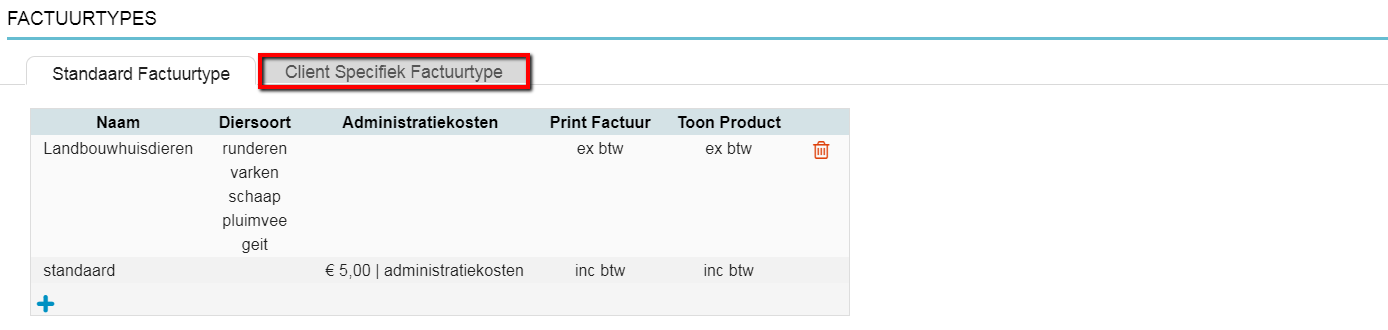

Hier kunnen cliënt-specifieke factuurtypes aangemaakt worden. Als bijvoorbeeld slechts enkele specifieke cliënten een korting krijgen op de omzet, dan kun je voor deze cliënten een speciaal factuurtype maken. De instellingen voor het factuurtype zijn gelijk aan het reguliere factuurtype zoals hierboven beschreven. Om een cliënt-specifiek factuurtype vervolgens aan een cliënt te koppelen, ga je als volgt te werk:
- Zoek de cliënt.
- Klik op het tabblad Cliëntdata.
- Klik op het tabblad Korting/Abonnement.
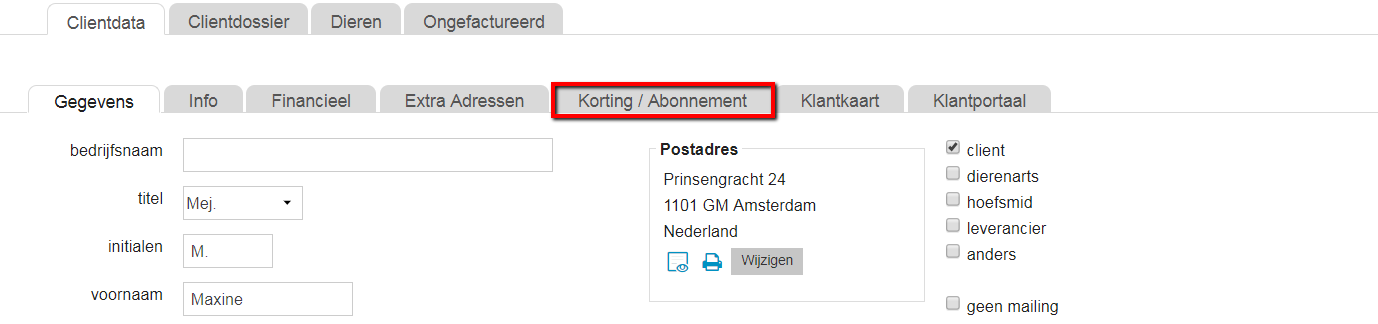
- Selecteer het gewenste factuurtype in het dropdownmenu.
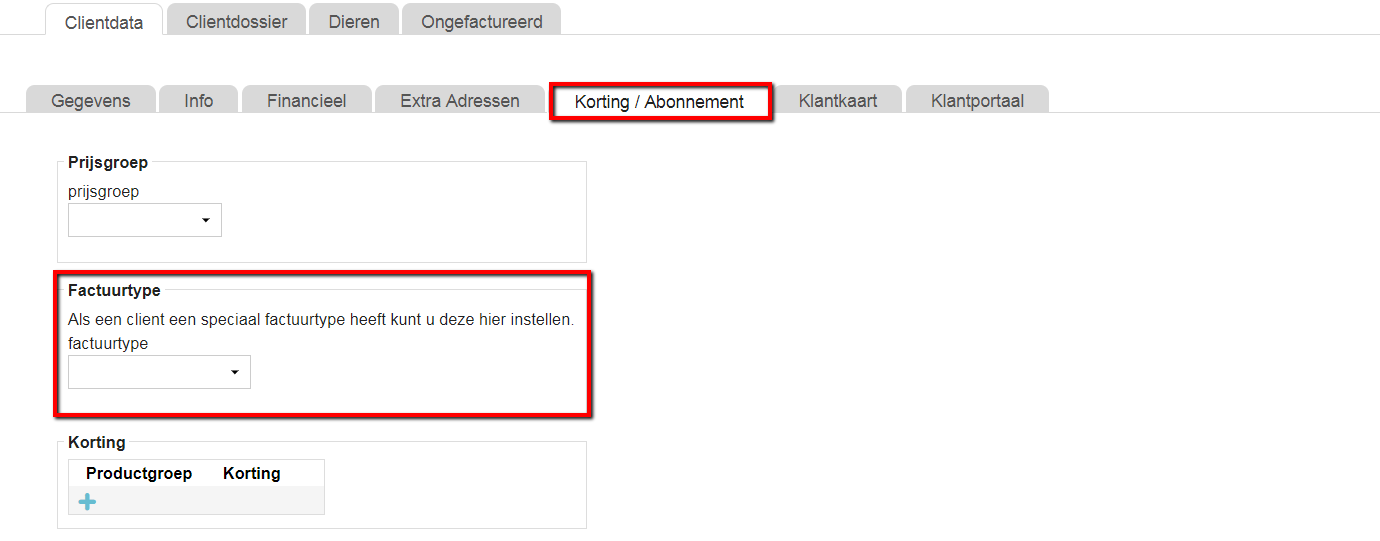
- Klik op Opslaan.